Jak dodać obramowanie do komórek za pomocą instrukcji If w programie Excel?
Dla większości użytkowników programu Excel dodanie obramowania wokół komórek może być łatwe, ale co powiesz na dodanie obramowania do komórek za pomocą funkcji JEŻELI? W tym artykule przedstawiam sposób dodawania obramowania do komórek za pomocą instrukcji IF w programie Excel.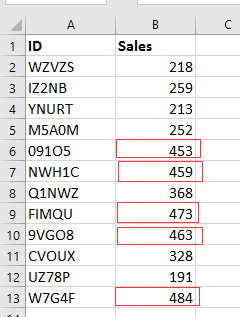
Dodaj obramowanie do komórek za pomocą funkcji JEŻELI
 Dodaj obramowanie do komórek za pomocą funkcji JEŻELI
Dodaj obramowanie do komórek za pomocą funkcji JEŻELI
Aby dodać obramowanie do komórek za pomocą instrukcji IF, możesz zastosować potężne Formatowanie warunkowe funkcję, a następnie dodaj funkcję JEŻELI do jej reguły.
Na przykład tutaj mam zakres komórek, chcę dodać obramowanie do komórki, jeśli jest większe niż 450.
1. Wybierz zakres, którego chcesz użyć, i kliknij Strona główna > Formatowanie warunkowe > Nowa zasada. Zobacz zrzut ekranu: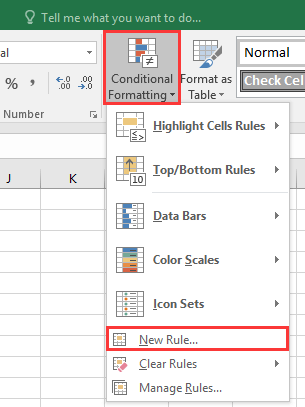
2. Następnie w Nowa reguła formatowania dialog, wybierz Użyj formuły, aby określić, które komórki należy sformatowaći wpisz tę formułę = B2 $> 450 do Formatuj wartości tam, gdzie ta formuła jest prawdziwa pole tekstowe. Zobacz zrzut ekranu: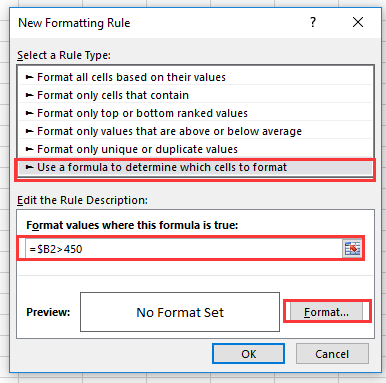
We wzorze B2 jest pierwszą komórką zakresu, do którego chcesz dodać obramowanie za pomocą funkcji If.
3. kliknij utworzony aby otworzyć Formatowanie komórek dialog, kliknij Granica a następnie określ styl obramowania według potrzeb. Zobacz zrzut ekranu: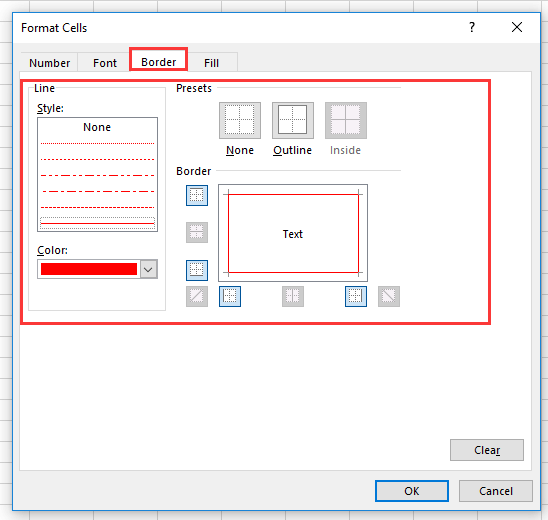
4. kliknij OK > OK aby zamknąć okna dialogowe. Teraz, jeśli komórka jest większa niż 450, komórka zostanie dodana dookoła.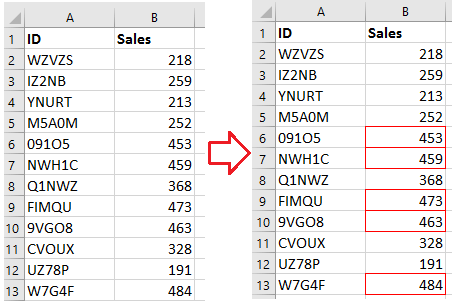
Najlepsze narzędzia biurowe
Zwiększ swoje umiejętności Excela dzięki Kutools for Excel i doświadcz wydajności jak nigdy dotąd. Kutools dla programu Excel oferuje ponad 300 zaawansowanych funkcji zwiększających produktywność i oszczędzających czas. Kliknij tutaj, aby uzyskać funkcję, której najbardziej potrzebujesz...

Karta Office wprowadza interfejs z zakładkami do pakietu Office i znacznie ułatwia pracę
- Włącz edycję i czytanie na kartach w programach Word, Excel, PowerPoint, Publisher, Access, Visio i Project.
- Otwieraj i twórz wiele dokumentów w nowych kartach tego samego okna, a nie w nowych oknach.
- Zwiększa produktywność o 50% i redukuje setki kliknięć myszką każdego dnia!



